怎么去掉抖音剪影4个字(怎么去掉抖音剪影4个字幕)

【剪映专业版(PC)3.1.0最新版】
剪映除了简单易上手,而目前3.1版新加入的特效素材也很多,小伙伴们可以下载或升级查看。但是就目前来说,剪映专业版(PC)依然存在一些不完美的地方,例如最简单的字幕遮挡功能还远不如老外的PR快捷。
截止到3.1.0版,剪映专业版在字幕遮挡上系统自带三种方式:
一、如图点击特效-基础,在基础特效里,有模糊特效和马赛克特效可以使用,但是缺点是不能遮挡视频中的部分字幕或者形状。
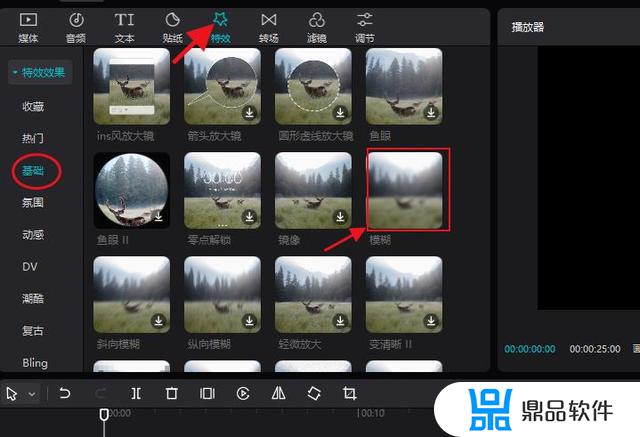
【特效-基础-模糊】
二、贴纸,点击标题栏中的“贴纸”然后点击左侧栏的“遮挡”,在这里有马赛克贴纸可以对视频中的字幕或者形状进行遮挡,效果不错。但是目前仅有圆形和正方形贴纸,属性中的正方形不可拉伸,因此也不够完美。小编也和官方反映过但至今未得到改进。
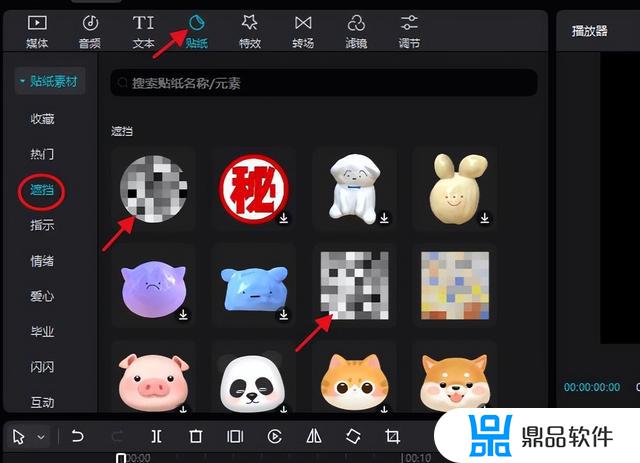
【贴纸-遮挡-马赛克】
三,蒙版。蒙版目前来说最好用的视频局部遮挡方式,我们可以点击剪映工具栏的“媒体”然后在右侧板块的“画面”里找到“蒙版”选项,点击后我们发现在下面有一些基础蒙版图例,然后我们选择矩形蒙版。在这里可以将“矩形蒙版”添加到视频的字幕上进行遮挡,同时可以对蒙版进行一下羽化设置,使其看起来更柔和。但剪映专业版的蒙版功能目前不支持背景色的选择,比较单一,如果官方能推出马赛克或者颜色吸管或许更完美。
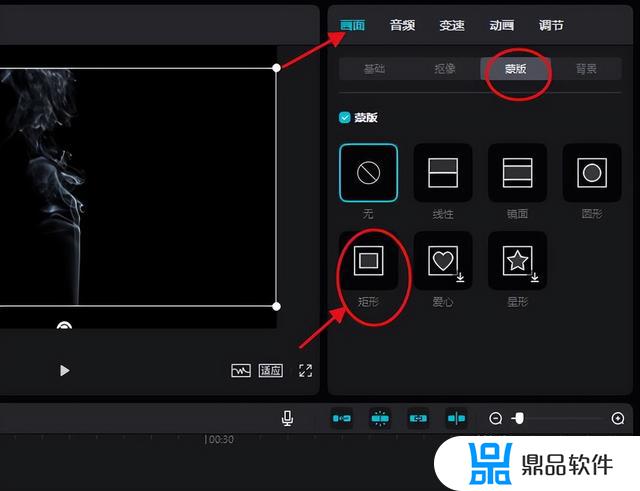
【媒体-蒙版-矩形蒙版】
所以以上三种系统自带的遮挡方式均不能对整条字体做出很好的遮挡,因此我们就要自己动手制作一个字幕或者形状遮挡的方法。
小编目前总结出以下方式:
A:文字遮挡方式:点击工具栏的“文本”后,新建默认文本,然后在右侧的文本属性中随便打出一行文字,如图。
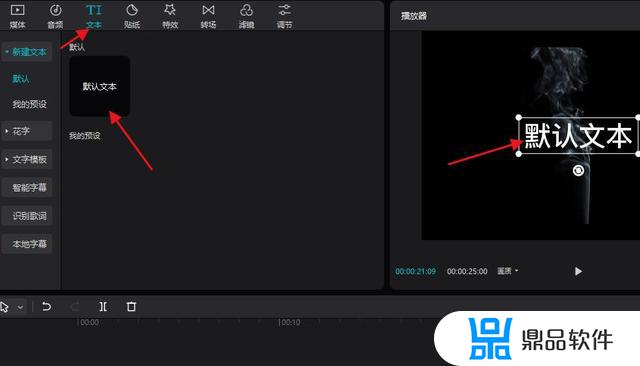
【文本-新建文本】
文字的长短要和需要遮挡的字幕长度一致。然后在下方的“边框”属性中,把背景色调整为和文字一样的颜色。颜色要参考视频的整体背景色为佳。这样一来,文字的颜色就和背景色重合形成一个长方形条。我们可以自由改变这个长方形的长短高低来进行字幕遮挡。还可以在属性的文字位置处打入关键帧来对需要遮挡的字幕或者形状进行跟踪。如下视频:
B:组合遮挡:分为2步,第一,首先把工具栏-效果-基础-模糊效果调出来,其次对整段需要遮挡的视频进行模糊遮挡,最后将其导出为一个完整视频。
第二,用剪映专业版打开原视频,然后把导出的模糊视频进行导入放置在原视频轨道的上层。最后在蒙版选项中选择“矩形蒙版”最后再调整高低长短即可,这样一条带模糊背景效果的字幕遮挡就做好了。虽然稍稍麻烦了一些,但是和以上几种方式相比,效果是最完美的。
【片段A】
【片段B】
看到这,可能很多小伙伴要问了,在剪映的智能字幕里不是有字幕清空的选项吗?为何这么麻烦。小编要说的字幕清空功能的确很好用,但是仅支持视频中含字幕分离视频,对我们大多数从网上下来的视频还是没有效果的,所以基本不用考虑。
总结:长条字幕或者形状遮挡,其实在PR很容易实现。但是剪映专业版偏偏没有加入这一功能,官方只要在蒙版增加一些模糊或者颜色吸管识别即可让我们小伙伴使用起来更加得心应手,期待剪映专业版下个版本的更新能带给我们惊喜。
以上就是怎么去掉抖音剪影4个字的详细内容,更多怎么去掉抖音剪影4个字幕内容请关注鼎品软件其它相关文章!













